Vermijd knoeien met de registervermeldingen van OneDrive
- OneDrive is Microsoft-cloudopslag waarmee u bestanden op verschillende apparaten kunt opslaan en openen.
- Problemen met de netwerkverbinding kunnen cloudbewerkingsfouten veroorzaken op OneDrive.
- Het repareren of opnieuw instellen van de app zou de beste optie moeten zijn om te overwegen wanneer u met dit probleem wordt geconfronteerd.
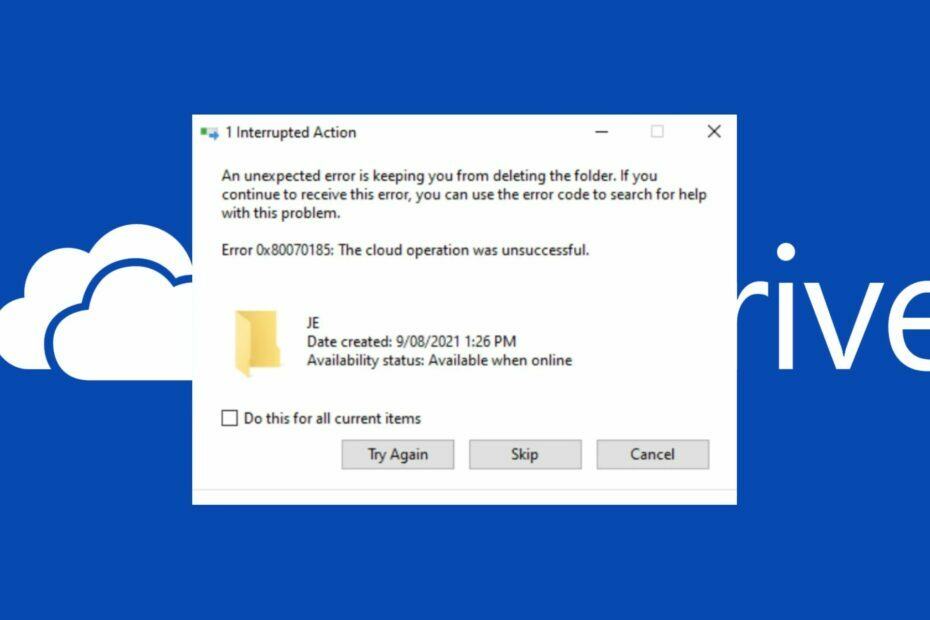
XINSTALLEREN DOOR OP HET DOWNLOADBESTAND TE KLIKKEN
Deze software herstelt veelvoorkomende computerfouten, beschermt u tegen bestandsverlies, malware, hardwarestoringen en optimaliseert uw pc voor maximale prestaties. Los pc-problemen op en verwijder virussen nu in 3 eenvoudige stappen:
- Restoro pc-reparatieprogramma downloaden dat wordt geleverd met gepatenteerde technologieën (octrooi aanwezig hier).
- Klik Start scan om Windows-problemen te vinden die pc-problemen kunnen veroorzaken.
- Klik Alles herstellen om problemen op te lossen die van invloed zijn op de beveiliging en prestaties van uw computer.
- Restoro is gedownload door 0 lezers deze maand.
Sommige van onze lezers hebben geklaagd dat ze zijn tegengekomen de cloudoperatie is mislukt fout bij het openen of uploaden van bestanden op OneDrive. Daarom zullen we dit aanpakken door de mogelijke oorzaken van de fout te onderzoeken en oplossingen te bieden om deze op te lossen.
Moreso, het kan nodig zijn forceer OneDrive om te synchroniseren op Windows in zeldzame gevallen wanneer dit niet lukt.
Wat zorgt ervoor dat cloudbewerking niet lukt op OneDrive?
Er kunnen verschillende redenen zijn waarom de cloudbewerking op OneDrive mislukt. De meeste van hun zijn:
- Problemen met de netwerkverbinding - Wanneer uw computer geen verbinding kan maken met een netwerk, resulteert dit in fouten zoals time-out van de netwerkverbinding of instabiel netwerk. Vandaar dat dit leidt tot onderbrekingen of time-outs tijdens het uploaden van bestanden.
- Interferentie door firewall – Windows Firewall is een netwerkbeveiligingssysteem dat inkomend en uitgaand netwerkverkeer bewaakt en beheert op basis van vooraf bepaalde beveiligingsregels. De Windows-firewall kan echter per ongeluk de netwerkactiviteiten van OneDrive blokkeren.
- Probleem met het Windows-register - Windows-besturingssysteem heeft een gecentraliseerd databasesysteem dat softwareconfiguratie-instellingen en gebruikersvoorkeuren opslaat, ook wel het Windows-register genoemd. Als er een is corrupt register probleem, kan dit ertoe leiden dat Outlook niet goed werkt.
Ongeacht de oorzaken, we zullen u door de onderstaande stappen leiden om ze op te lossen.
Hoe kan ik de cloudbewerking repareren die niet is gelukt in OneDrive?
Voer de volgende voorafgaande controles uit:
- Los netwerkcongestie op problemen.
- Maak schijfruimte vrij op uw pc.
- Schakel achtergrond-apps uit die op de pc worden uitgevoerd die kunnen conflicteren met de app.
Als de fout zich blijft voordoen na het uitvoeren van de voorlopige controles, probeer dan de onderstaande oplossingen:
1. Log opnieuw in op uw account
- Klik met de rechtermuisknop op de Een schijf app-pictogram en selecteer het Hulp & Instellingen tandwiel icoon.
- Klik op Instellingen en selecteer de Rekening tabblad.

- Klik op de Ontkoppel deze pc optie en selecteer de Account ontkoppelen om uit te loggen.
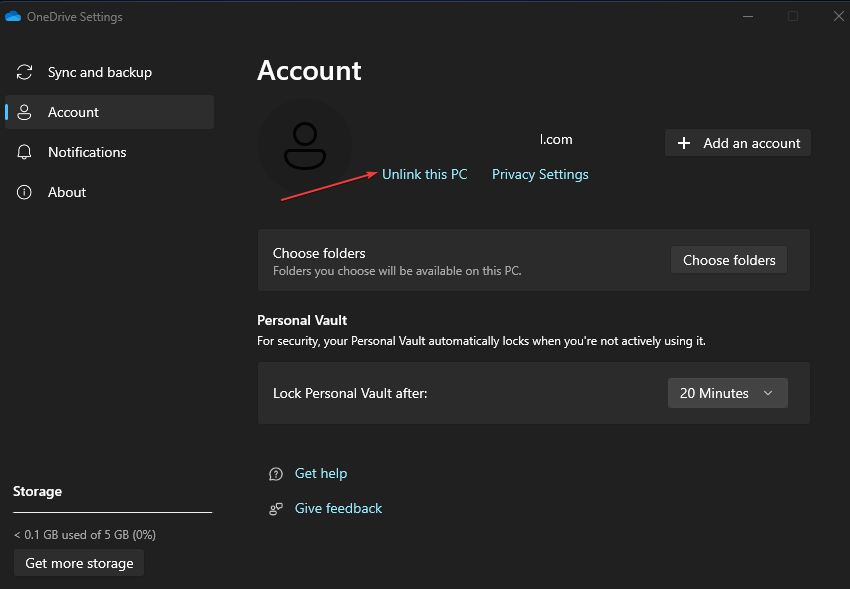
- Voer uw OneDrive-e-mail en klik op de Inloggen knop.
- Typ uw wachtwoord en selecteer de Inloggen knop.
- Volg de instructies op het scherm tot u bij de laatste instelling bent en selecteer de Open mijn OneDrive-map keuze.
Als u uw account opnieuw koppelt, worden eventuele problemen met inloggegevens die de fout veroorzaken, verholpen en wordt de accountconfiguratie vernieuwd.
2. Reset de OneDrive-app
- druk op ramen + R sleutel om de te openen Loop dialoog venster. Kopieer en plak het volgende in het vak %localappdata%\Microsoft\OneDrive\OneDrive.exe /reset en druk op Binnenkomen.
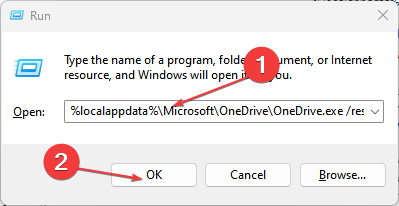
- De OneDrive-pictogram zal opnieuw verschijnen wanneer het proces is voltooid.
- Als het pictogram niet opnieuw verschijnt, opent u het Loop dialoogvenster, kopieer en plak de volgende strings: %localappdata%\Microsoft\OneDrive\OneDrive.exe, en druk op Binnenkomen.
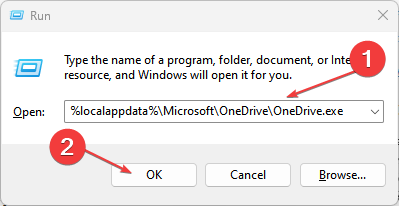
Expert-tip:
GESPONSORD
Sommige pc-problemen zijn moeilijk aan te pakken, vooral als het gaat om beschadigde opslagplaatsen of ontbrekende Windows-bestanden. Als u problemen ondervindt bij het oplossen van een fout, is uw systeem mogelijk gedeeltelijk defect.
We raden aan Restoro te installeren, een tool die uw machine scant en identificeert wat de fout is.
Klik hier downloaden en beginnen met repareren.
Als u de app opnieuw instelt, worden corrupte cachegegevens hersteld die ervoor kunnen zorgen dat OneDrive niet met de cloud synchroniseert. Het creëert ook een nieuwe datafabriek voor de app.
Je kunt erover lezen hoe een app te resetten in Windows 11 als u problemen heeft met de bovenstaande stappen.
3. Schakel de optie Altijd op dit apparaat bewaren in
- druk de ramen + E sleutel te openen Windows Explorer.
- Vind de Een schijf map en klik op de vervolgkeuzeknop voor de map.
- Klik met de rechtermuisknop op de getroffen bestand en selecteer Blijf altijd op dit apparaat vanuit het contextmenu.

- Klik met de rechtermuisknop op de getroffen bestand opnieuw en selecteer Ruimte vrijmaken.
Door de optie Altijd op dit apparaat bewaren in te schakelen, hebt u offline toegang tot uw gegevens.
- Aanmeldingsprobleem bij OneDrive 0x8004e4be: hoe u dit snel kunt oplossen
- Fout 0x80071129: dit probleem met de OneDrive-tag oplossen
- Back-up van WhatsApp-bestanden naar OneDrive [iOS en Android]
- OneDrive High CPU: hier leest u hoe u dit kunt oplossen
4. Schakel de Windows Defenders-firewall uit
- druk de ramen knop, typ Windows-beveiligingen start het.
- Selecteer Bescherming tegen virussen en bedreigingen en klik Instellingen beheren.
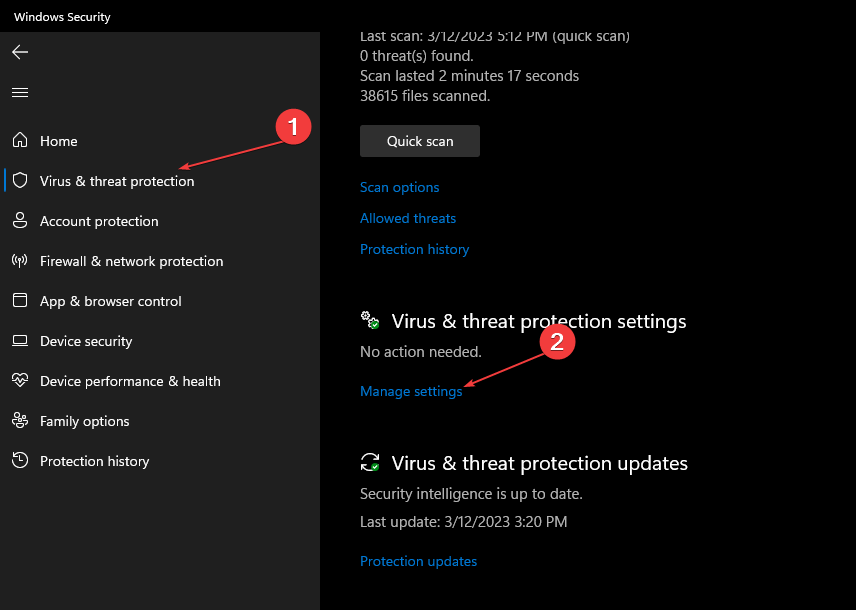
- Zet de schakelaar onder de uit Realtime bescherming keuze.
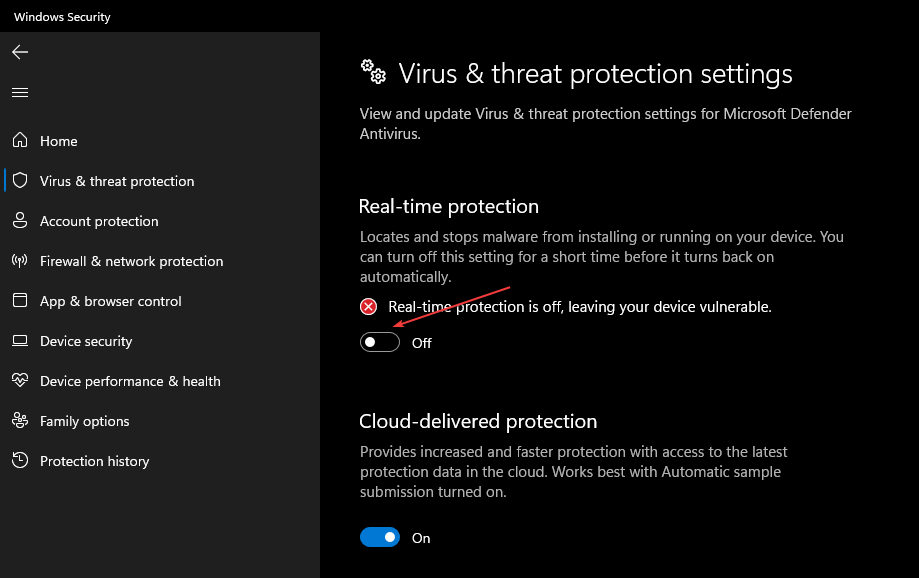
Door de real-time bescherming van Windows Defender uit te schakelen, worden problemen met het antivirusconflict met OneDrive opgelost.
Mocht dit niet lukken, dan kun je andere bekijken methoden voor het uitschakelen van Windows Defender op uw apparaat.
5. Installeer de OneDrive-app opnieuw
- druk de ramen + X toets en klik op Geïnstalleerde apps.
- Navigeer vervolgens naar Microsoft OneDrive, klik erop en selecteer Verwijderen.

- Open de OneDrive-pagina in Microsoft Store op uw computer en klik op de Krijgen knop om de app opnieuw te installeren.
Door de OneDrive-app opnieuw te installeren, worden problemen met bugs en corrupte installatiebestanden opgelost die de functionaliteit van de app kunnen beïnvloeden. Voor een meer integrale aanpak om OneDrive opnieuw te installeren op Windows, volg a.u.b. de stappen in deze handleiding.
Daarnaast kunt u lezen over manieren om OneDrive te repareren die ontbreekt in Verkenner bij Windows 11. Aarzel ook niet om onze gedetailleerde gids over te bekijken OneDrive-synchronisatie-instellingen wijzigen.
Als u nog vragen of suggesties heeft, kunt u deze in de opmerkingen hieronder plaatsen.
Nog steeds problemen? Repareer ze met deze tool:
GESPONSORD
Als de bovenstaande adviezen uw probleem niet hebben opgelost, kan uw pc diepere Windows-problemen ondervinden. Wij adviseren het downloaden van deze pc-reparatietool (beoordeeld als Geweldig op TrustPilot.com) om ze gemakkelijk aan te pakken. Na de installatie klikt u eenvoudig op de Start scan knop en druk vervolgens op Alles herstellen.
![Waarom heb ik geen toegang tot mijn OneDrive-account? [Beantwoord]](/f/091c6fd1a4596103b8eba92fba19328c.jpg?width=300&height=460)

